スキャンされている資料の文字起こしをなるべく手間をかけずにやりたい時、ありますよね。
Google Keepには、画像内の文字を自動でテキストに変換する便利なOCR(Optical Character Recognition)機能が搭載されています。
●使い方
①画像の追加: メモを作成し、画像を添付します。
文字起こししたい箇所をshift+Windows ロゴ キー+Sで部分的に切り取りいてGoogle Keepメモにctrl+Vで貼り付けることが出来ます。
②テキストの抽出: 画像のテキストを抽出を選択、画像内の文字が自動的にテキストに変換され、メモの本文に表示されます。
アルミt=2
バイブレーション
カタカナと英語と記号が混在しているのにこの精度。無料で使える機能では中々良いのでは。
比較対象としてMicrosoft PowerToysのOCR機能(Text Extractor)を試してみたのですが下記のような結果になりました。
アルミ t = 2ノ ヾ イプレ ー ション
Text Extractorは英語であれば割と上手く認識してくれるのですが、日本語は少々苦手なのかなという印象。
OCR機能の注意点
画像の品質: 画像がぼやけていたり、文字が小さすぎたりすると、正確にテキスト化できない場合があります。
手書き文字の認識: 個性の強い手書き文字や、複雑な図形と混ざっている文字は、正しく認識されない可能性があります。
図面全体を読み込ませるのは上手く行かなかったのでお勧めしません。
現状だと縦書きと横書きが混じっていたり文字が段組みされていると文字を正しく認識できないようですね。
読みやすいデータに切り取ってあげると上手く文字を抽出してくれます。
Google KeepはGoogleアカウントがあれば無料で使えるので、是非お試しを。
SI



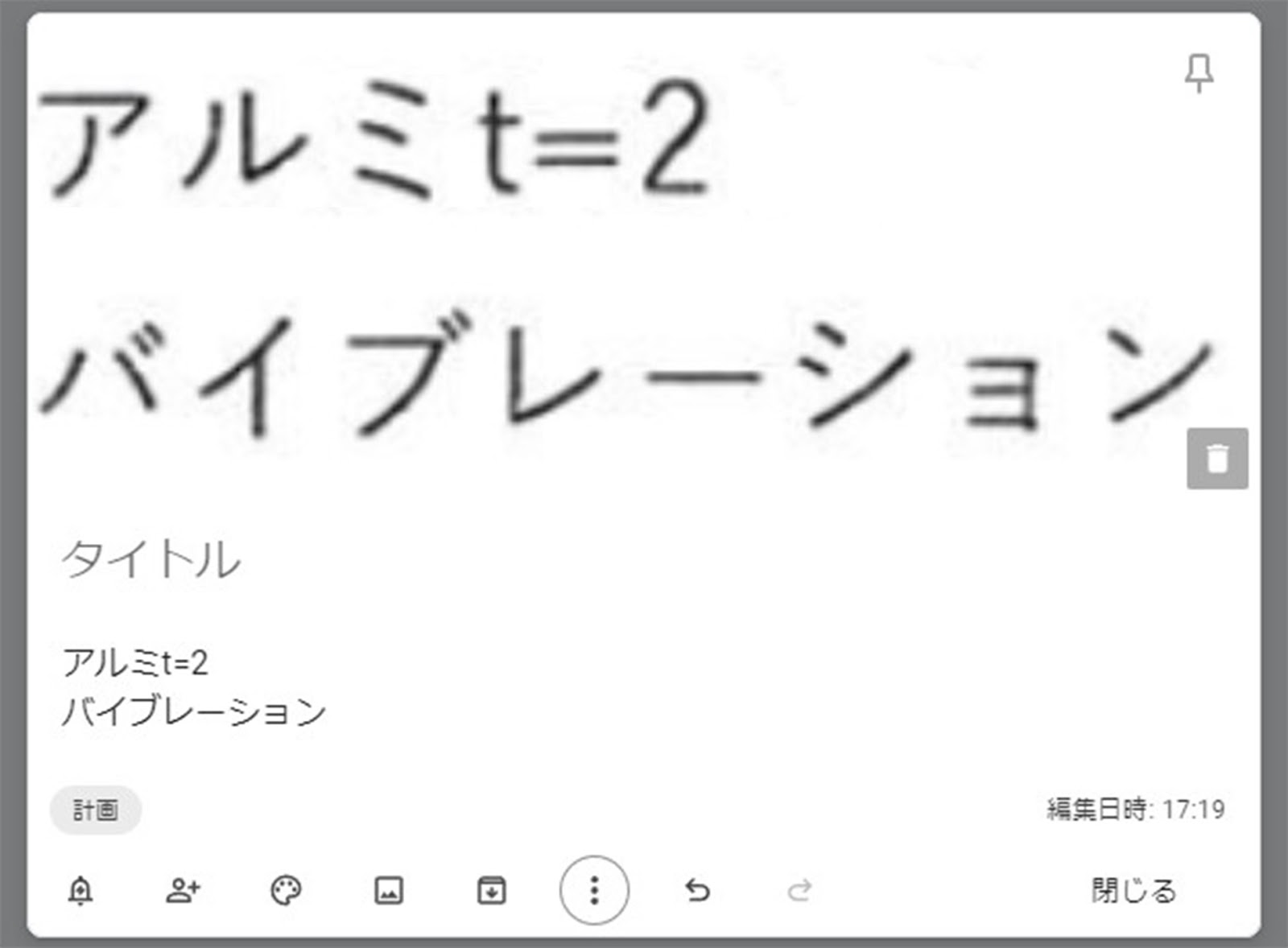
0 件のコメント:
コメントを投稿